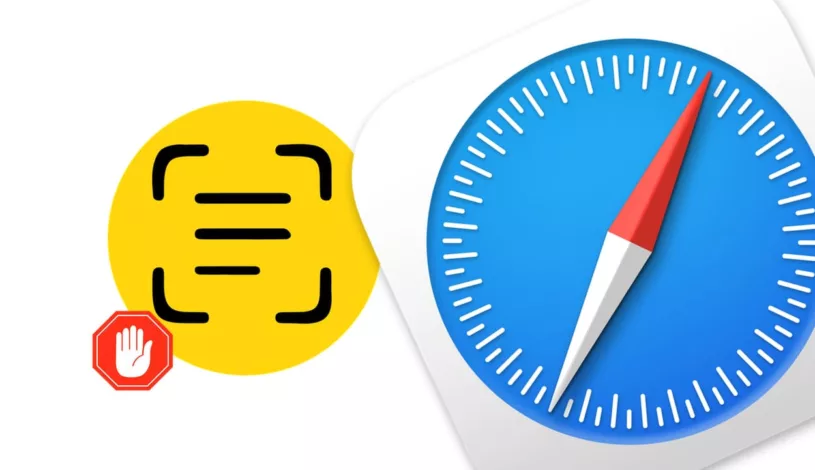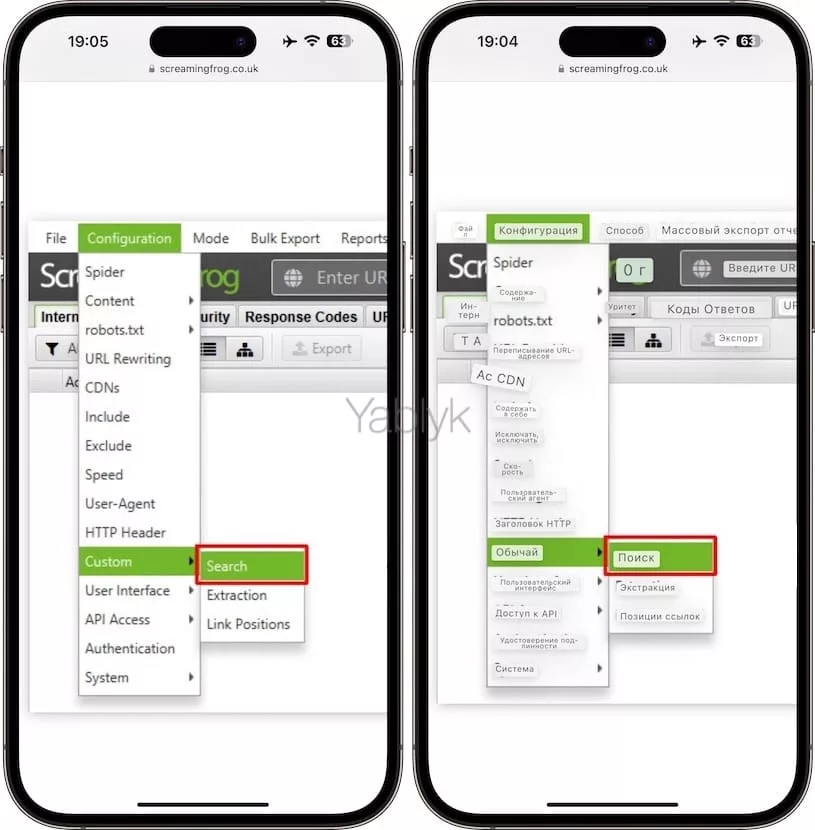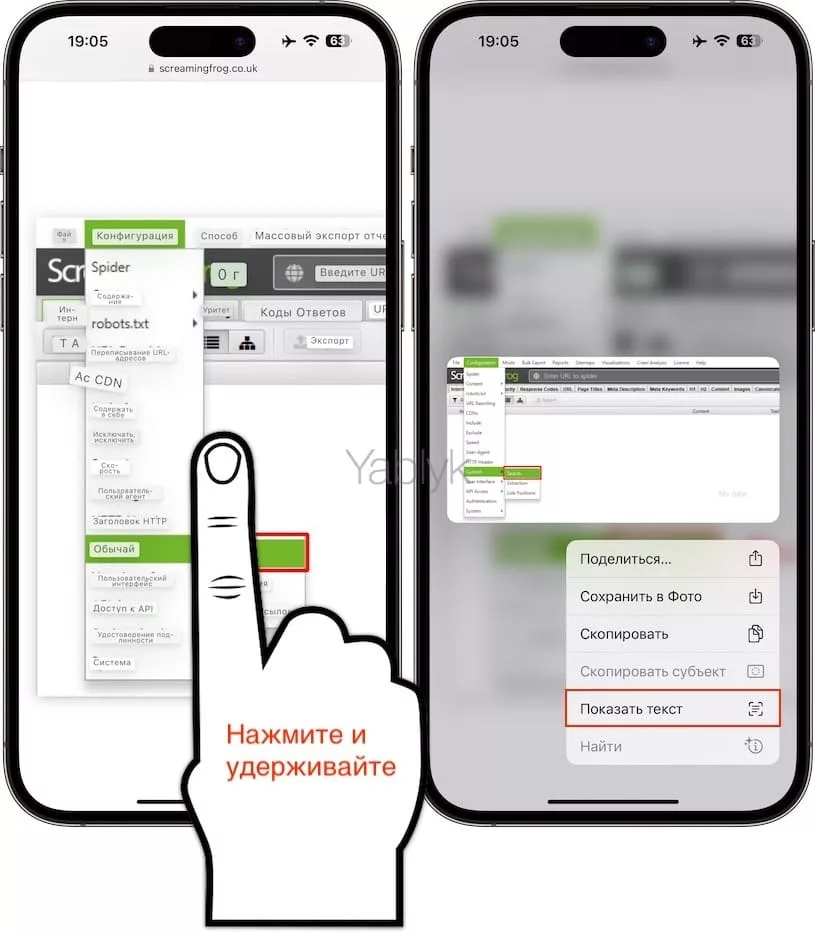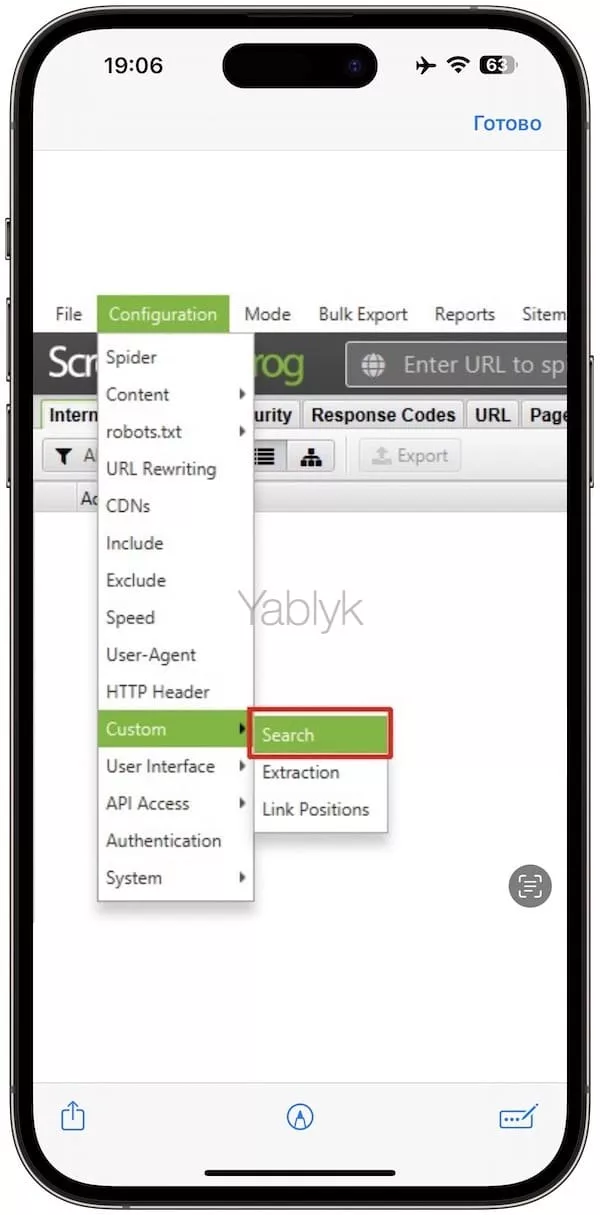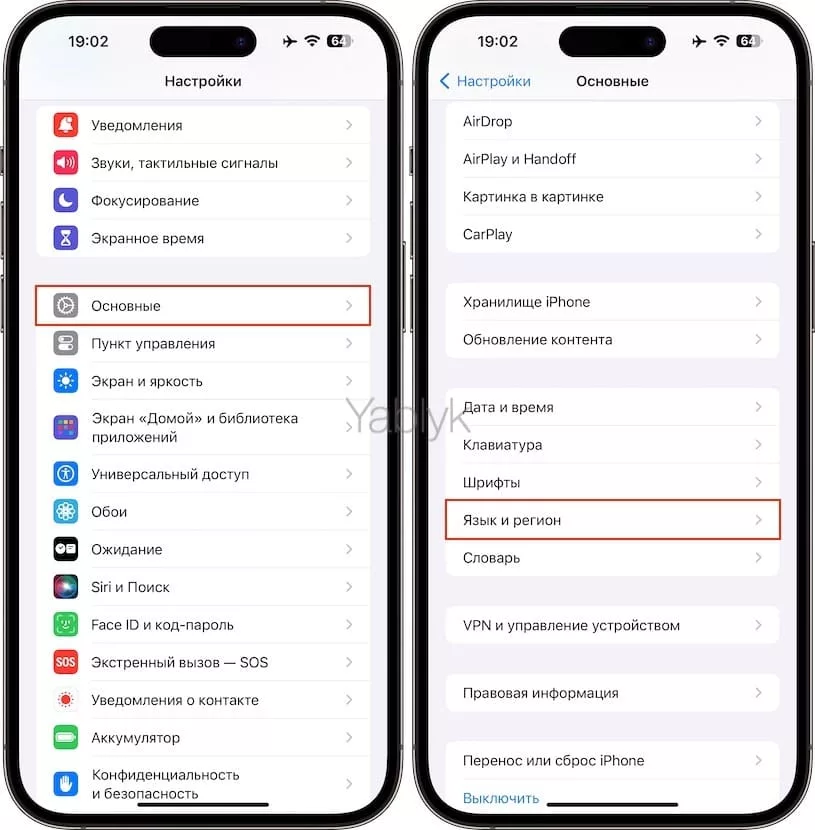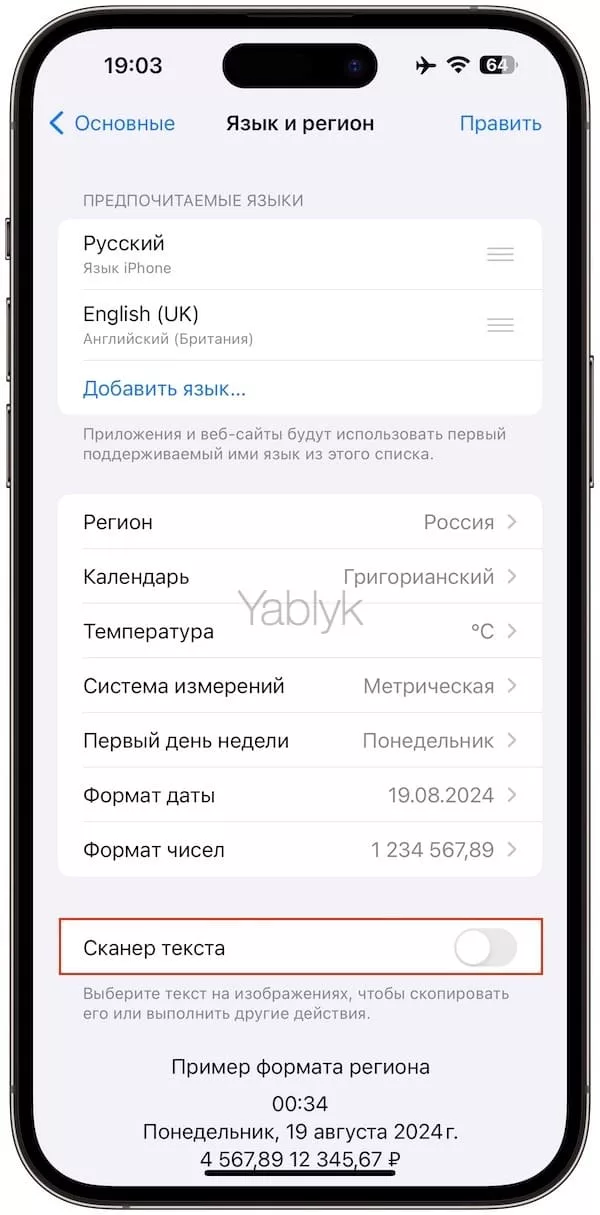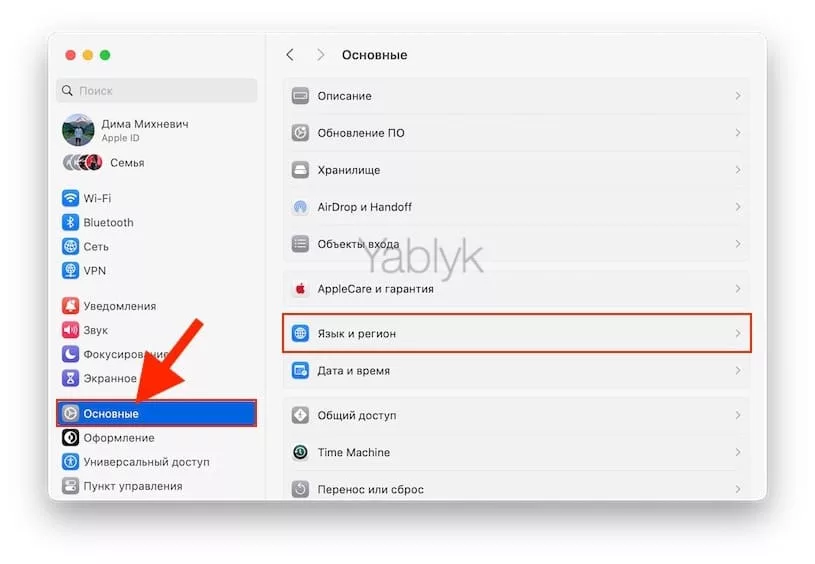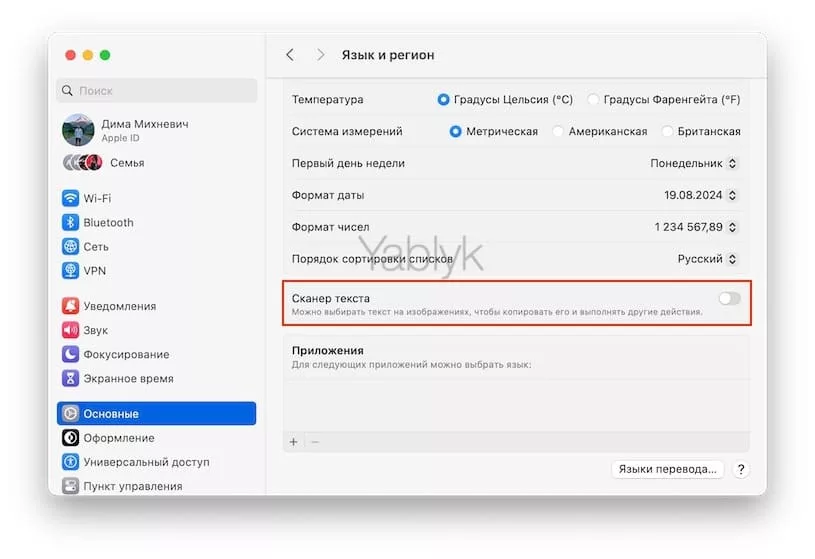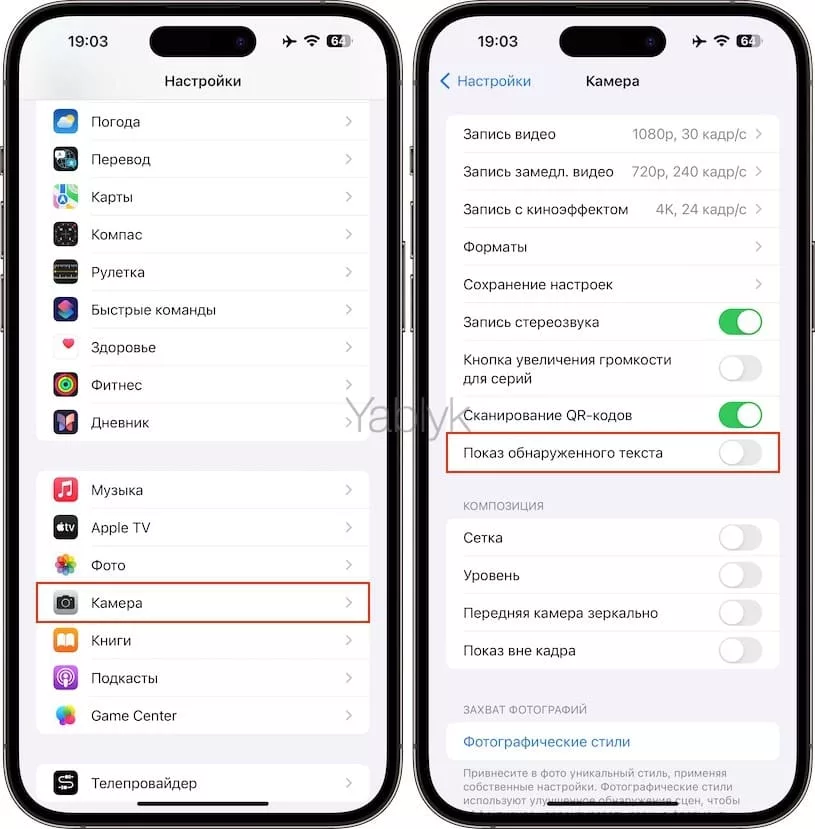С выходом iOS 15, iPadOS 15 и macOS Monterey на устройствах Apple появилась функция под названием «Live Text». Она позволяет автоматически распознавать текст на изображениях в приложениях «Камера», «Фото», «Safari» и «Файлы». В некоторых случаях использование «Живого текста» может оказаться очень полезным. Так, например, во время заграничной поездки эта функция поможет быстро распознать и перевести текст на фото или прямо с камеры iPhone.
Содержание статьи
- 1 Содержание статьи
- 2 Для чего отключать функцию «Live Text» на iPhone, iPad и Mac?
- 3 Как отключить распознавание и перевод текста на изображениях в Safari на iPhone, iPad
- 4 Как отключить распознавание и перевод текста на фотографиях в Safari на Mac?
- 5 Можно ли отключить распознавание текста «Live Text» только для приложения «Камера»?
- 6 Можно ли отключить распознавание текста «Live Text» только во время переводов в Safari?
Содержание статьи
Для чего отключать функцию «Live Text» на iPhone, iPad и Mac?
Я часто читаю различные ознакомительные статьи на иностранных сайтах и некоторые материалы приходится переводить при помощи встроенного переводчика в Safari. Это очень удобно, ведь встроенный инструмент Apple поддерживает множество языков и позволяет обходиться без сторонних решений, зачастую платных. Однако в процессе перевода вместе с основным текстом статьи Safari автоматически переводит и текст с изображений. Временами это очень сильно раздражает, так как перевод отдельных слов и фраз, например, со скринштов или схем, имеет очень мелкий шрифт, а также иногда накладывается друг на друга. В таком виде работать с такими изображениями попросту невозможно.
Веб-страница в Safari. Слева — оригинал, справа — перевод текста на изображении при помощи функции «Live Text»
К сожалению, на переведенной странице в Safari отсутствует кнопка, которая включает или выключает распознавание текста при помощи функции «Live Text», как это сделано в приложениях «Камера», «Фото», «Заметки» или «Файлы». В этом случае, чтобы посмотреть изображение без перевода на iPhone или iPad, необходимо нажать и удерживать палец на картинке и в появившемся меню выбрать пункт «Показать текст», в macOS — нажать правой кнопкой мыши и открыть картинку в новой вкладке или окне.
Оригинальное изображение откроется в новой вкладке без использования функции «Live Text». Но, согласитесь, этот способ не очень удобный.
К счастью, в iOS, iPadOS и macOS имеется возможность отключить функцию «Live Text», если, конечно, вы не используете ее довольно часто.
1. Откройте приложение «Настройки» и перейдите в раздел «Основные».
2. Выберите меню «Язык и регион».
3. Установите переключатель «Сканер текста» в положение «Выключено».
1. Запустите приложение «Системные настройки» и перейдите в раздел «Основные».
2. Откройте меню «Язык и регион».
3. Установите переключатель «Сканер текста» в положение «Выключено».
Да, можно. Для активации функции в настройках приложения «Камера» предусмотрен отдельный переключатель «Показ обнаруженного текста».
Однако стоит иметь ввиду, что если переключатель «Сканер текста», расположенный по пути «Настройки» → «Основные» → «Язык и регион» (см. выше), находится в неактивном положении, то переключатель «Показ обнаруженного текста» будет скрыт в настройках камеры.
Нет, к сожалению переключатель «Сканирование текста» распространяется на все совместимые приложения «Камера», «Фото», «Safari» и «Файлы».
🔥 Смотрите также:
материал сайта yablyk.com